Tether-optagelse
 Betjening af kameraet fra en PC
Betjening af kameraet fra en PC
 Brug af “LUMIX Tether” med en kablet LAN-forbindelse
Brug af “LUMIX Tether” med en kablet LAN-forbindelse
 Fjernstyring af flere kameraer
Fjernstyring af flere kameraer
Hvis du installerer kontrolsoftwaren “LUMIX Tether” for kameraet på din PC, kan du tilslutte kameraet til PC'en via USB og derefter styre kameraet fra PC'en og optage, mens du tjekker livevisningen på PC-skærmen (kopisikret optagelse).
Desuden kan du udsende via HDMI til en ekstern skærm eller et TV under kopisikret optagelse.
Ved hjælp af en USB-ethernetadapter, der kan fås i handelen, kan du starte en tethered optagelse ved at slutte kameraet til pc'en via et LAN-kabel. Flere kameraer kan også fjernstyres på denne måde.
|
https://panasonic.jp/support/global/cs/dsc/connect/index.html (kun engelsk) |
Installation af software
 “LUMIX Tether”
“LUMIX Tether”
Denne software anvendes til betjening af kameraet fra en PC.
På denne måde kan du ændre forskellige indstillinger og fjernoptage og derefter gemme billederne på din PC.
Tjek følgende website, og download og installer softwaren:
https://panasonic.jp/support/global/cs/soft/download/d_lumixtether.html
(kun engelsk)
Driftsmiljø
 Understøttet operativsystem
Understøttet operativsystem
Windows: Windows 10 (64-bit), Windows 11
Mac: macOS 10.15.3 til 10.15.7, 11.0 til 11.7, 12.0 til 12.6, 13.0 til 13.2
 Brugerflade
Brugerflade
USB-port (SuperSpeed USB (USB 3.1))
|
|
Betjening af kameraet fra en PC
Sådan kommer du i gang:
 Tænd kamera og PC.
Tænd kamera og PC.
 Installer “LUMIX Tether” på PC'en.
Installer “LUMIX Tether” på PC'en.
-
Tilslut kameraet og PC'en med USB-forbindelseskablet. (
 USB-port)
USB-port)
-
Tryk på

 for at vælge [PC(Tether)], og tryk derefter på
for at vælge [PC(Tether)], og tryk derefter på  eller
eller  .
.
 [
[![]() ] vises på kameraets skærm.
] vises på kameraets skærm.
-
Brug “LUMIX Tether” for at styre kameraet fra PC'en.
|
– [Streaming] – [Wi-Fi funktion] ([LAN/Wi-Fi]) – [Bluetooth] |
Brug af “LUMIX Tether” med en kablet LAN-forbindelse
Sådan kommer du i gang:
 Tænd kamera og PC.
Tænd kamera og PC.
 Installer “LUMIX Tether” på PC'en.
Installer “LUMIX Tether” på PC'en.
-
Indstil kameraet som DHCP-server.


 [
[![]() ]
]  [
[![]() ]
]  [LAN/Wi-Fi]
[LAN/Wi-Fi]  [LAN/Wi-Fi opsætning]
[LAN/Wi-Fi opsætning]  [IP-adresse indstilling (LAN)]
[IP-adresse indstilling (LAN)]  [DHCP-server]
[DHCP-server]
 Sluk og tænd for kameraet, hvis du har ændret indstillinger i [IP-adresse indstilling (LAN)].
Sluk og tænd for kameraet, hvis du har ændret indstillinger i [IP-adresse indstilling (LAN)].
-
Indstil til kablet LAN tethering-forbindelse.


 [
[![]() ]
]  [
[![]() ]
]  [USB]
[USB]  [Tether (USB ethernet-adapter)]
[Tether (USB ethernet-adapter)]  [ON]
[ON]
-
Slut USB-ethernetadapteren, som fås i handelen, til kameraet og brug derefter et LAN-kabel for at forbinde kameraet med pc’en.
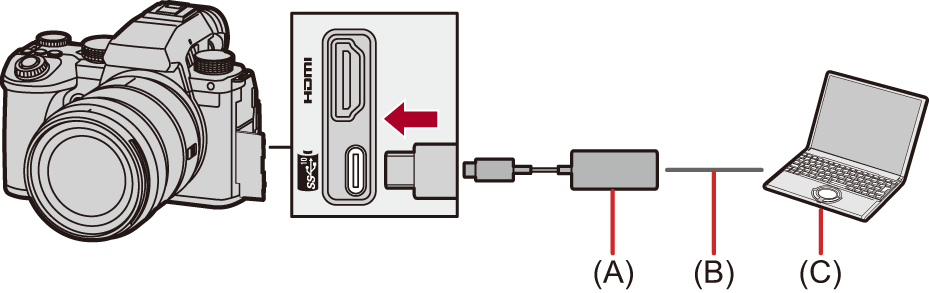
(A) USB-ethernetadapter (fås i handelen)
(B) LAN-kabel (fås i handelen)
(C) En PC, som “LUMIX Tether” er installeret på
-
Brug “LUMIX Tether” til at fjernstyre kameraet.
 (Første forbindelse) Angiv den adgangskode, der skal bruges for tilslutning fra “LUMIX Tether” til kameraet. (Mellem 8 og 31 tegn)
(Første forbindelse) Angiv den adgangskode, der skal bruges for tilslutning fra “LUMIX Tether” til kameraet. (Mellem 8 og 31 tegn)
 [
[![]() ] vises i øverste højre side på kameraets skærm.
] vises i øverste højre side på kameraets skærm.
 Tilslut USB-forbindelseskablet igen, hvis der er problemer med driften.
Tilslut USB-forbindelseskablet igen, hvis der er problemer med driften.
Fjernstyring af flere kameraer
Der kan fjernstyres et antal kameraer ved hjælp af “LUMIX Tether”.
Sådan kommer du i gang:
 Tænd kamera og PC.
Tænd kamera og PC.
 Installer “LUMIX Tether” på PC'en.
Installer “LUMIX Tether” på PC'en.
-
Indstil kameraet som DHCP-klient (standardindstilling).


 [
[![]() ]
]  [
[![]() ]
]  [LAN/Wi-Fi]
[LAN/Wi-Fi]  [LAN/Wi-Fi opsætning]
[LAN/Wi-Fi opsætning]  [IP-adresse indstilling (LAN)]
[IP-adresse indstilling (LAN)]  [DHCP-klient]
[DHCP-klient]
 Hvis der ikke er en DHCP-server i dit LAN, kan du også udføre tilslutningen ved at indstille ét kamera som [DHCP-server] og resten af kameraerne som [DHCP-klient].
Hvis der ikke er en DHCP-server i dit LAN, kan du også udføre tilslutningen ved at indstille ét kamera som [DHCP-server] og resten af kameraerne som [DHCP-klient].
 Sluk og tænd for kameraet, hvis du har ændret indstillinger i [IP-adresse indstilling (LAN)].
Sluk og tænd for kameraet, hvis du har ændret indstillinger i [IP-adresse indstilling (LAN)].
-
Foretag handlingerne i “Brug af “LUMIX Tether” med en kablet LAN-forbindelse” fra trin 2.
 Tilslut kameraer, pc og router (hub) i henhold til diagrammet herunder.
Tilslut kameraer, pc og router (hub) i henhold til diagrammet herunder.
For eksempel: Hvis der er en DHCP-server i dit LAN, og kameraet skal tilsluttes som DHCP-klient
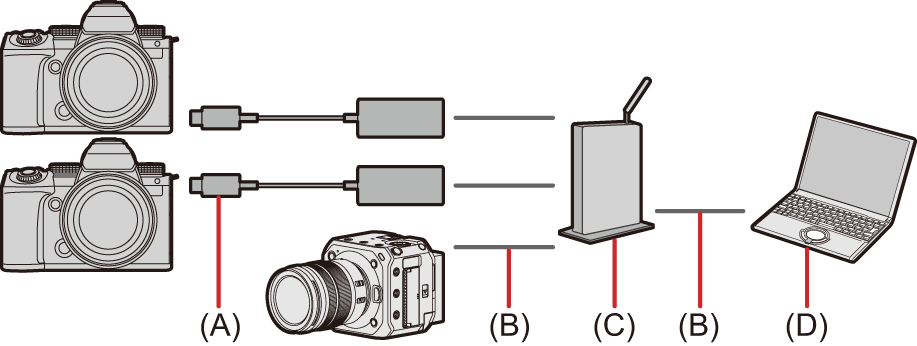
(A) USB-ethernetadapter (fås i handelen)
(B) LAN-kabel (fås i handelen)
(C) Router (eller hub)
(D) En PC, som “LUMIX Tether” er installeret på
 Brug “LUMIX Tether” til at fjernstyre flere kameraer.
Brug “LUMIX Tether” til at fjernstyre flere kameraer.
|
Når [ON] er valgt, kommer der strøm fra dette kameras batteri til den tilsluttede anordning, så batteriet bliver hurtigere afladet.
– [Wi-Fi funktion] ([LAN/Wi-Fi]) – [Bluetooth]
[ |
